Word怎么取消后面的回车键?本文给电子数码爱好者聊聊数码产品中对于遇上Word怎么删除回车符号等问题,我们该怎么处理呢。下面这篇文章将为你提供一个解决思路,希望能帮你解决到相关问题。
Word怎么取消后面的回车键
1打开word,如图所示,有回车键
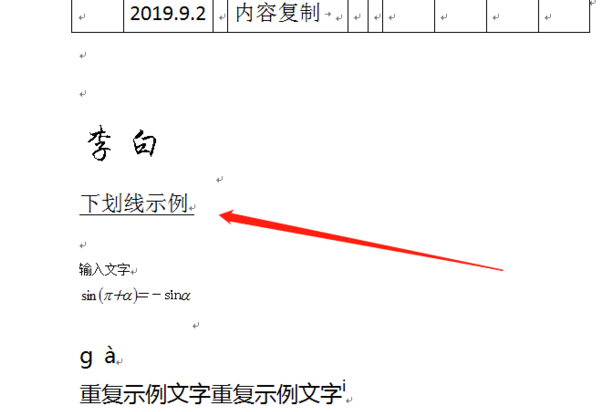
2点击文件-选项
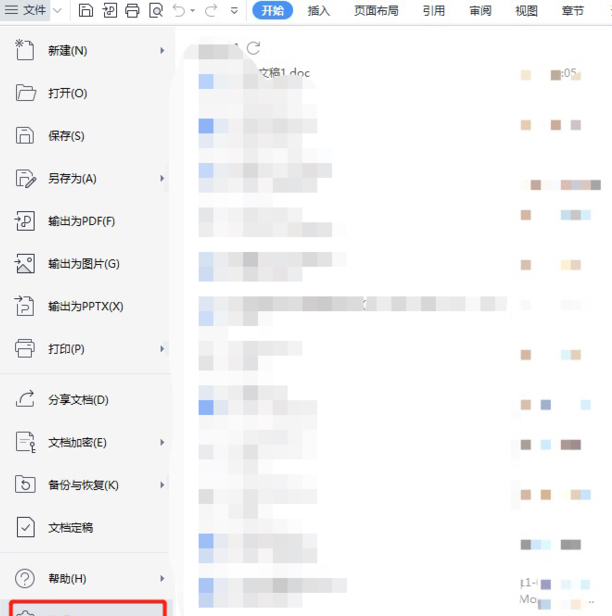
3出现菜单后,取消勾选段落标记,点击确定
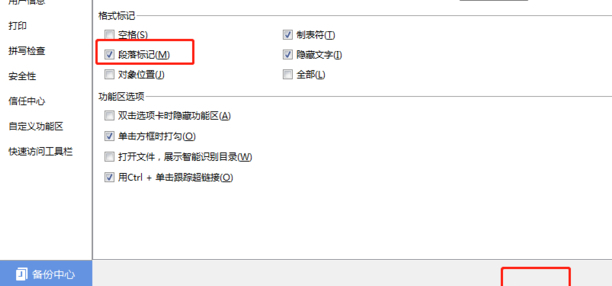
4如图所示,已经取消了
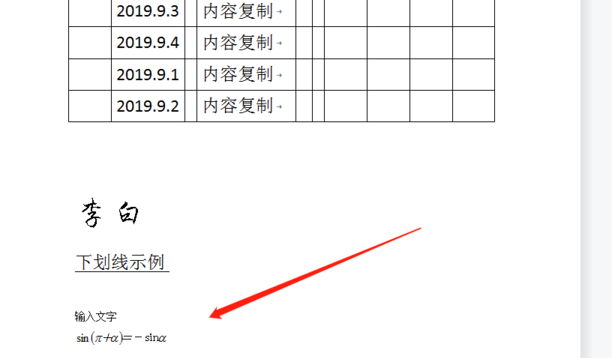
1、打开word文档,可以看到段落后面显示回车符号。
2、想要隐藏回车键符号,点击“文件”。
3、在“开始”界面中,点击“选项”。
4、打开“word选项”面板,点击“显示”可以查看到“始终在屏幕上显示这些格式标记”中有“段落标记”。
5、取消勾选“段落标记”,点击“确定”保存设置。
6、这样word文档中就不会显示回车键符号了。
Word怎么删除回车符号
第一:打开电脑上的Word文档,点击左上角的【文件】,选择左下角的【选项】,在弹出的Word选项窗口中选择左侧的【显示】,然后取消【段落标记】的勾选,最后点击【确定】,即可删除回车符号;
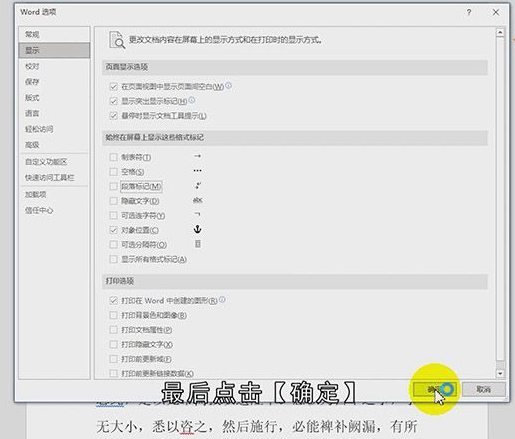
第二:若要将回车符显示,则点击左上角的【文件】,选择左下角的【选项】,在弹出的Word选项窗口中选择左侧的【显示】,然后勾选【段落标记】,最后点击【确定】即可;
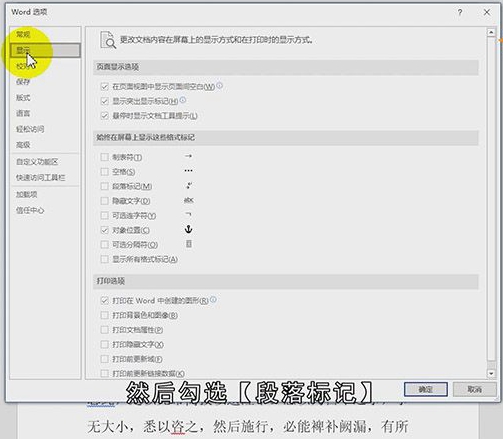
总结
本图文教程演示机型:戴尔-成就3690,适用系统:Windows10 ,软件版本:Word 2021;以上就是关于Word怎么删除回车符号的全部内容,希望本文的介绍能帮你解决到相关问题,如还需了解其他信息,请关注本站其他相关信息。
